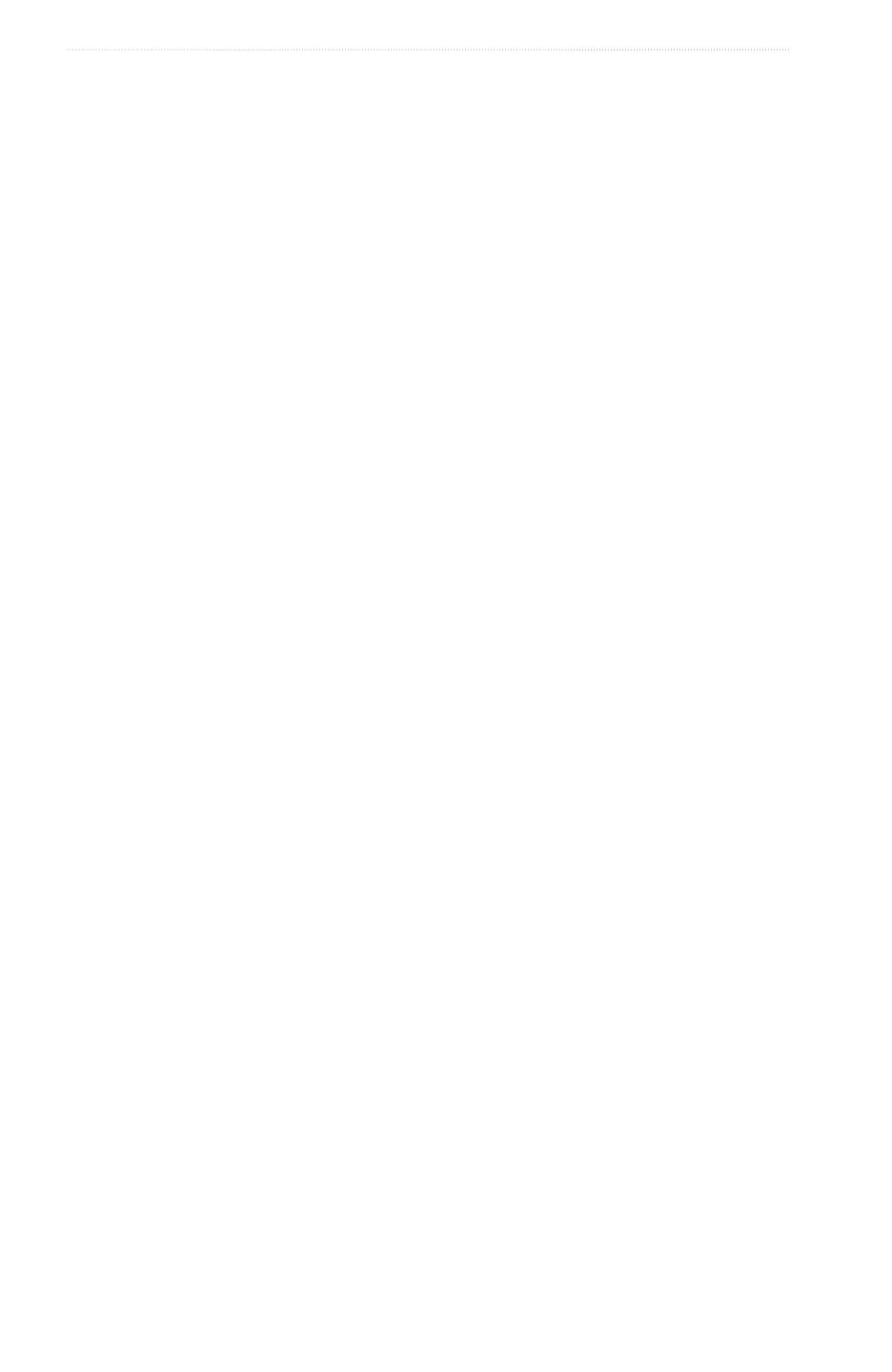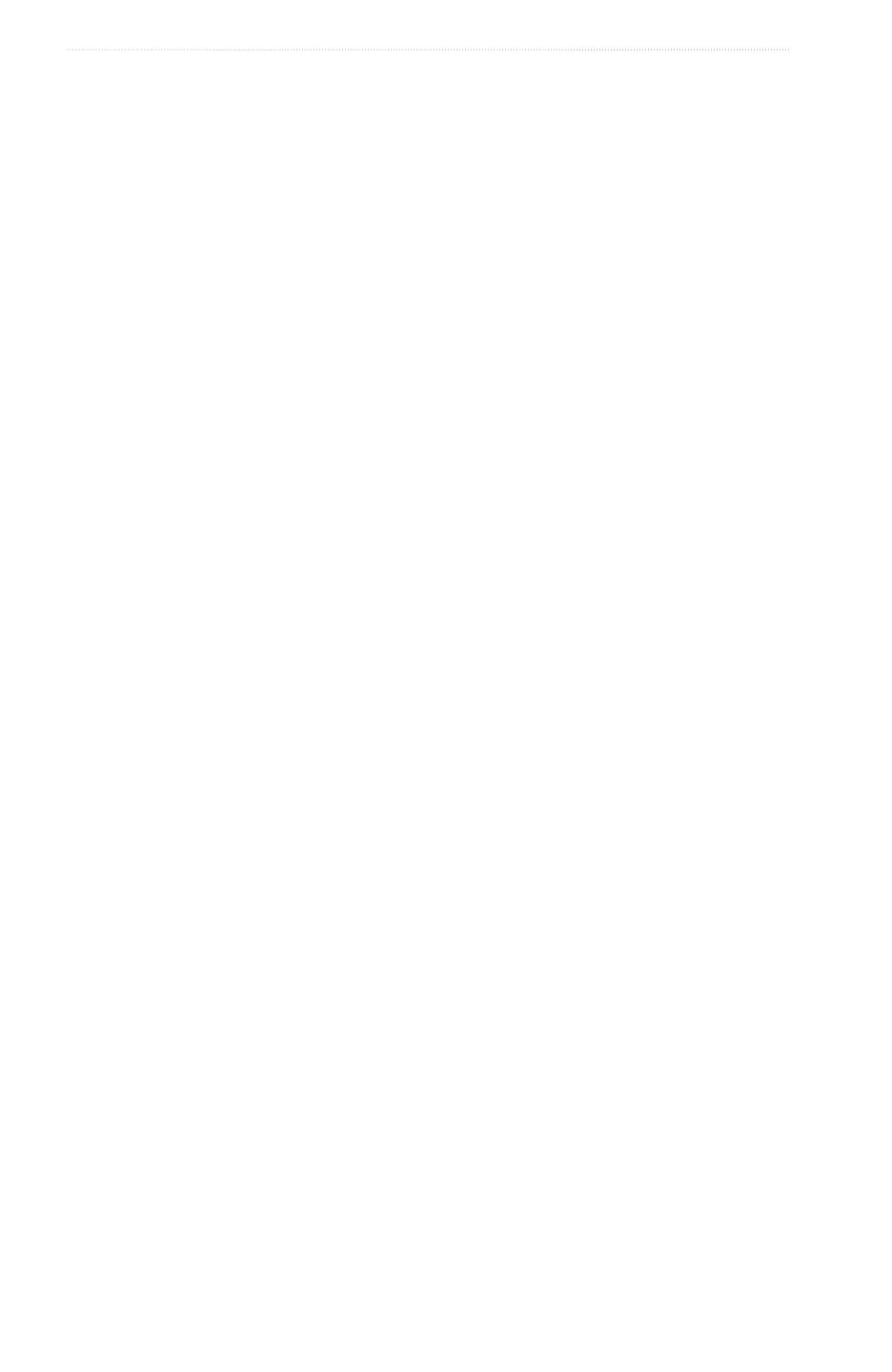
ii Руководство пользователя устройства GPSMAP
®
серии 6000/7000
Введение
Содержание
Введение ...................................................i
Подсказки и кнопки быстрого доступа ............ i
Используемые обозначения ............................ i
Начало работы ........................................ 1
Передняя и задняя панели ............................. 1
Включение картплоттера ................................ 3
Выключение картплоттера .............................. 3
Настройка начальных значений
параметров .................................................... 3
Прием спутниковых сигналов GPS ................. 3
Настройка подсветки ....................................... 3
Настройка цветового режима ......................... 3
Установка и извлечение карт данных и
памяти ............................................................4
Просмотр системной информации .................4
Сведения о главном экране ............................ 5
Режимы просмотра карт и
трехмерных карт ..................................... 6
Навигационная карта .......................................6
Автоматическая идентификационная
система ........................................................14
Трехмерная перспектива ............................... 19
Наложение радара ........................................ 21
Карты данных BlueChart g2 Vision ................ 21
Морской вид 3D ............................................. 22
Подводный вид 3D ......................................... 24
Карта рыбалки ................................................ 25
Отображение спутниковых изображений
на навигационной карте ..............................25
Просмотр аэрофотоснимков местных
ориентиров .................................................. 26
Анимированные индикаторы течений и
станций наблюдения за приливами ........... 27
Подробные сведения о дорогах и
объектах .......................................................27
Автогид ...........................................................27
Комбинации ...........................................28
Сведения об экране комбинаций ................. 28
Настройка экрана комбинаций ..................... 28
Навигация ..............................................32
Основные вопросы о навигации ................... 32
Навигация при помощи картплоттера .......... 32
Маршрутные точки .........................................34
Маршруты .......................................................35
Треки ............................................................... 39
Навигация с помощью автопилота
Garmin .......................................................... 41
Куда? ....................................................... 42
Навигация к станциям обслуживания
судов.............................................................42
Данные о календаре, бортовом
оборудовании и погодные данные ... 46
Данные о календаре ......................................46
Погодные данные .......................................... 48
Данные о бортовом оборудовании ............... 51
Настройка устройства .......................... 57
Вопросы о базовой настройке устройства ... 57
Режим симулятора ......................................... 57
Автоматическое включение картплоттера ... 58
Настройка дисплея ........................................ 58
Параметры навигации ................................... 58
Сведения о судне...........................................66
Сигналы звукового оповещения ................... 67
Управление данными картплоттера ............. 69
Настройка сетевых устройств ....................... 71
Радар ....................................................... 72
Передача радиолокационных сигналов .......72
Отключение передачи
радиолокационных сигналов ...................... 72
Изменение масштаба на экране радара ...... 72
Режимы отображения данных радара ......... 72
Наведение радара .........................................77
Маршрутные точки и маршруты на
экране радара .............................................81
Сведения о наложении радара ....................83
Оптимизация дисплея радара ......................84
Внешний вид дисплея радара ...................... 91
Внешний вид дисплея наложения радара ... 96
Сонар ...................................................... 99
Режимы отображения данных сонара .......... 99
Журнал температуры воды .........................100
Маршрутные точки на экране сонара ........ 100
Настройки экрана сонара ............................ 101
Частоты ......................................................... 103
Настройки подавления шума и помех ........ 104
Внешний вид экрана сонара ....................... 104
Сигналы сонара ........................................... 106
Настройка датчика ....................................... 107
Цифровой избирательный вызов ... 109
Функциональность сетевого
картплоттера и ОВЧ-радиоустройства .... 109
Включение функции DSC ............................ 109
Сведения о списке DSC .............................. 109
Прием сигнала бедствия ............................. 110
Сигналы бедствия “Человек за бортом”,
инициированные с
ОВЧ-радиоустройства ................................111